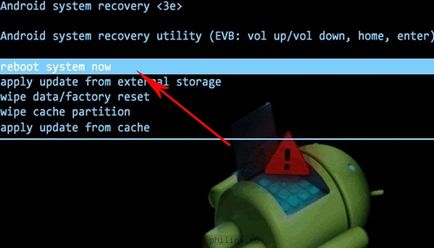Lépésről lépésre, hogyan kell varrni Philips w8510, v377, w732 - Philips ™ segítők
A mobilkészülék használata több, mint 1 év, sok gondolkodás vásárol új vezér nagy funkcionalitás és az új verzió az Android. Telepítse a legújabb frissítéseket a Philips, akkor ugyanaz a funkciója, anélkül, hogy költőpénzt. Ehhez, és vannak úgynevezett „firmware”. Más szóval, ez egy operációs rendszer frissítése a készüléken.
Firmware vannak osztva két fő típusa van: a hivatalos és egyedi. Hivatalos szoftverfrissítések tervezett illetve a gyártó. Az utóbbi célja, hogy a hibákat a hivatalos verzió a felhasználó vagy felhasználói csoport. De a telepítés a firmware lesz felelős az Ön számára.
Fontos! Mielőtt firmware eljárás az eszköz töltéséhez legalább fél és egy másolatot a rendszer adatait, egyébként az összes információt törli. Ha kétség merül fel a képességeiket, forduljon a szakértők Philips szervizbe. Írástudatlan intézkedéseket vezethet katasztrofális eredményekkel.
Lépésről lépésre a hivatalos firmware-telepítés
Menj a hivatalos honlapján a gyártók és www.philips.ru a „Terméktámogatás” részben válassza ki a lap „szoftver és illesztőprogramok.
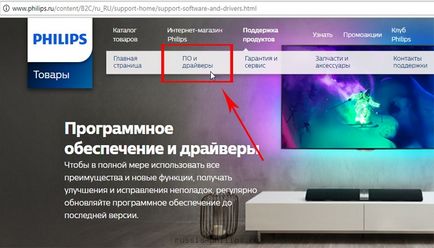
A keresőmezőbe írja be a nevét a modell, például, a Philips V377 és a megjelenő ablakban leírás alatt a modell, kattintson a „Support”, majd az „Update”.
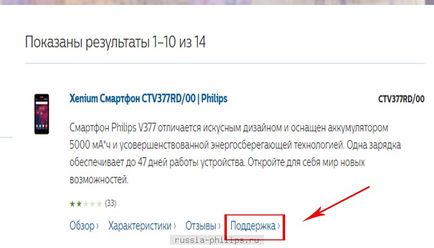
Töltse le a telepítő fájlt ZIP formátumban.
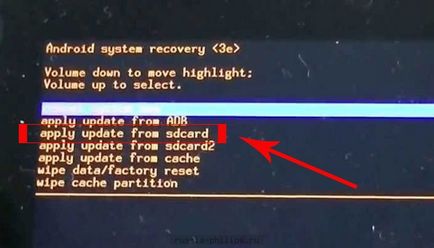
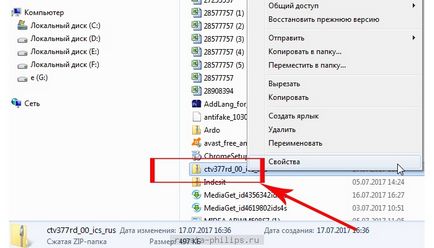
Ugyanakkor lenyomva a bekapcsoló gombot és a hangerő fel, várjon, amíg meg nem jelenik a logó és az Android robot. Használja a hangerő gombokkal válassza ki a «Helyreállítási mód».
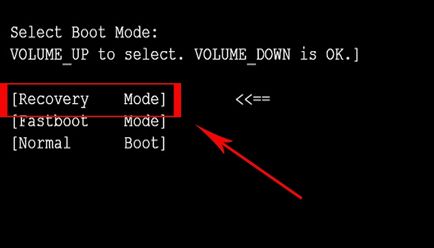
Ezután tartsa lenyomva a bekapcsológombot, nyomja meg a hangerő fel és engedje el. Válassza ki a pop-up «Apply update from sdkard» részén a menüt, és nyomja meg a bekapcsoló gombot. Válassza ki a telepítési fájlt szoftverfrissítés és nyomja meg a bekapcsoló gombot.
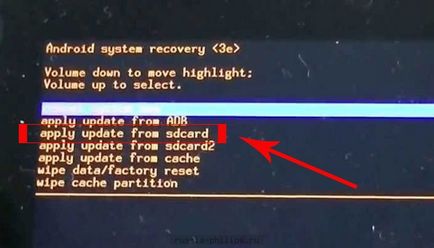
Ha mindent helyesen tette, a frissítés indul, ami némi időt vesz igénybe. megfelelő felirattal jelenik meg az eljárás végén. Erősítse meg a frissítés megnyomja a bekapcsoló gomb, valamint a gyári beállításokat.